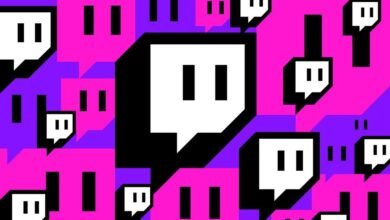La semana pasada, hacíamos un repaso de la evolución, durante las últimas cuatro décadas, de la función de captura de pantalla (y, sobre todo, de sus métodos de guardado) en Windows y Mac. Hoy en día, Windows nos permite pegar directamente dentro de un área de escritura (en aplicaciones como Word, Chrome o Teams) las imágenes que tengamos guardadas en memoria -esto es, en el Portapapeles-…
…pero, si lo único que queremos es guardar esa imagen como un fichero, nos vemos obligados a abrir un editor, pegar el contenido del Portapapeles y guardarlo. ¿No sería genial que, tras hacer una captura de pantalla, pudiéramos ir a una ventana del Explorador de Windows, pulsar ‘Control+V’, y esa imagen se guardara directamente como un *.png? ¿Y si pudiera hacerse lo propio con textos, guardándolos en ficheros *.txt?
“Pegar como archivo”
Pues bien, es posible hacer eso. Sólo necesitamos descargar e instalar una pequeña aplicación ‘open source’ denominada ‘Paste Into File’ (“pegar en un archivo”), que podemos descargar fácilmente desde GitHub o en el gestor de paquetes Chocolatey. El único requisito es haber instalado previamente el framework .NET 4.5 o superior.
Nota: De hecho, técnicamente no hace falta instalarla; es una aplicación portable. Pero dado que la primera vez que la instalemos nos dará la opción de registrar una nueva opción en el menú contextual, si decimos que sí a partir de ese momento esa opción remitirá siempre a la ruta que alojara el archivo originalmente. Procura entonces no hacerlo desde la carpeta de ‘Descargas’ (como me pasó a mí), porque si no, al borrarlo no desaparecerá la opción del menú… sólo dejará de funcionar.

Primera ejecución. No estás obligado a contestar ‘Sí’ para usarla… pero lo hace todo mucho más fácil.
Una vez hecho eso, sólo tenemos que ir a copiar la imagen o texto que te interese (puedes hacer la primera prueba desde el navegador que estés usando para leer esto), y luego abrir en el Explorador la carpeta que prefieras de tu disco duro, hacer clic con el botón derecho en un espacio vacío de la ventana y, en el menú contextual que aparecerá (en el caso de Windows 11, tras hacer clic en ‘mostrar más opciones’) seleccionar la opción ‘Paste into File’.
A continuación, te aparecerá una ventana como la siguiente, que te permitirá elegir nombre y extensión del fichero a crear:

Recuerda que el programa elegirá por defecto la extensión que considere más adecuada para cada contenido (PNG en el caso de las imágenes y TXT para el texto), y que dependerá de ti elegir esa u otra del listado; si eliges HTML para guardar una imagen será cosa tuya (no funcionará, no).
Nota 2: Existe otra herramienta tremendamente similar (y más fácil de desinstalar) llamada ‘Paste AS File’, pero ésa sólo ofrece gratuitamente una versión de prueba de 15 días.
(function() { window._JS_MODULES = window._JS_MODULES || {}; var headElement = document.getElementsByTagName(‘head’)[0]; if (_JS_MODULES.instagram) { var instagramScript = document.createElement(‘script’); instagramScript.src = ‘https://platform.instagram.com/en_US/embeds.js’; instagramScript.async = true; instagramScript.defer = true; headElement.appendChild(instagramScript); } })();
–
La noticia Así puedes crear un fichero a partir del contenido del Portapapeles de Windows desde el propio Explorador fue publicada originalmente en Genbeta por Marcos Merino .